Avant d'utiliser la fonction Numérisation à distance
-
Avant d'utiliser la fonction Numérisation à distance avec ActKey, le pilote TWAIN, le pilote WIA
-
Avant d'utiliser la fonction Numérisation à distance avec Scan WSD
-
Avant d'utiliser la fonction Numérisation à distance avec Capture d'image (Mac OS X)
-
Paramètres pour utiliser la fonction Numérisation à distance
Avant d'utiliser la fonction Numérisation à distance, vous avez besoin des paramètres suivants correspondant à la méthode de connexion et au système d'exploitation de votre ordinateur.
Remarque
Lorsque vous connectez la machine au réseau, réglez les éléments suivants.
-
Réglez [TCP/IP (TCP/IP)] sur [Enable (Activer)].
-
Faites correspondre la version IP entre la machine et un ordinateur.
-
Configurez le serveur DNS.
Mémo
Le logiciel requis varie en fonction du système d'exploitation de votre ordinateur et la fonction à utiliser. Installez le logiciel approprié.
Sur l'ordinateur Windows, la fonction Numérisation à distance peut être utilisée avec ActKey, le pilote TWAIN, le pilote WIA ou Scan WSD.
Rapportez-vous aux sections suivantes.
Avant d'utiliser la fonction Numérisation à distance avec ActKey, le pilote TWAIN ou le pilote WIA
Avant d'utiliser la fonction Numérisation à distance avec Scan WSD
Si vous utilisez Mac OS X, vous pouvez utiliser la capture d'image.
Rapportez-vous aux sections suivantes.
Avant d'utiliser la fonction Numérisation à distance avec Capture d'image (Mac OS X)
Avant d'utiliser la fonction Numérisation à distance avec ActKey, le pilote TWAIN, le pilote WIA
-
Réglez la machine pour utiliser la fonction Numérisation à distance.
Rapportez-vous aux sections suivantes.
Paramètres pour utiliser la fonction Numérisation à distance
-
Réglez le type de mode veille pour la fonction Numérisation à distance.
Rapportez-vous aux sections suivantes.
Sélectionner un mode de Numérisation à distance
-
Installez le pilote du scanneur et ActKey.
Installer un pilote et un logiciel sur un ordinateur
Pour la connexion USB, les paramètres sont complets.
-
Enregistrez un ordinateur utilisé pour la fonction Numérisation sécurisée dans cette machine. (Uniquement lorsque vous utilisez la fonction Numérisation sécurisée.)
Enregistrer un ordinateur connecté
Mémo
-
Votre ordinateur peut être automatiquement enregistré lorsque le pilote du scanneur est installé.
-
Si les informations de l'ordinateur telles que le nom de l'ordinateur ou l'adresse IP sont modifiés, vous devez enregistrer à nouveau les informations.
-
Avant d'utiliser la fonction Numérisation à distance avec Scan WSD
-
Réglez la machine pour utiliser la fonction Scan WSD.
-
Réglez le type de mode veille pour la fonction Numérisation à distance.
-
Installez cette machine en tant que périphérique WSD pour un ordinateur connecté.
Pour plus de détails, voir "Avant d'utiliser la fonction Scan WSD".
Lorsque la machine est installée sur l'ordinateur, celui-ci est également enregistré sur la machine comme ordinateur de destination pour le Scan WSD.
Avant d'utiliser la fonction Numérisation à distance avec Capture d'image (Mac OS X)
Si vous utilisez Mac OS X, vous pouvez utiliser la capture d'image.
-
Réglez la machine pour utiliser la fonction Numérisation à distance.
-
Réglez le type de mode veille pour la fonction Numérisation à distance.
Rapportez-vous aux sections suivantes.
Sélectionner un mode de Numérisation à distance
-
Installez le pilote du scanneur Mac OS X.
Installer un pilote et un logiciel sur un ordinateur
Pour la connexion USB, les paramètres sont complets.
-
Enregistrez un ordinateur utilisé pour la fonction Numérisation sécurisée dans cette machine. (Uniquement lorsque vous utilisez la fonction Numérisation sécurisée.)
Enregistrer un ordinateur connecté
Mémo
Si les informations de l'ordinateur telles que le nom de l'ordinateur ou l'adresse IP sont modifiés, vous devez enregistrer à nouveau les informations.
Paramètres pour utiliser la fonction Numérisation à distance
Activez la fonction TWAIN Réseau pour pouvoir utiliser la fonction Remote Scan sur un ordinateur.
Remarque
Si vous réglez cette fonction sur [OFF (DÉSACTIVÉ)], vous ne pouvez pas utiliser la fonction Numériser vers un ordinateur et la fonction Numérisation à distance.
-
Appuyez sur [Paramètres périphérique] sur le panneau tactile.
-
Appuyez sur
 ou
ou  plusieurs fois pour sélectionner [Admin Setup (Config admin)].
plusieurs fois pour sélectionner [Admin Setup (Config admin)]. -
Entrez le nom et le mot de passe d'administrateur et appuyez sur [OK (OK)].
Le nom et le mot de passe d'administrateur par défaut sont « admin » et « aaaaaa » respectivement.
-
Appuyez sur [Configuration du scanneur].
-
Appuyez sur [Configuration TWAIN].
-
Vérifiez que [TWAIN Réseau] est réglé sur [ACTIVÉ].
Mémo
Appuyez sur [TWAIN Réseau] permet de basculer entre [ACTIVÉ] et [DÉSACTIVÉ].
-
Appuyez sur [Précédent] jusqu'à ce que l'écran d'accueil apparaisse.
Sélectionner un mode de Numérisation à distance
Il existe trois modes Remote Scan : Scan simple, scan manuel et scan sécurisé.
Dans le mode Scan simple, vous pouvez démarrer la numérisation à tout moment si la machine est en veille.
Dans le mode Scan manuel, vous devez activer Remote Scan sur le panneau tactile avant de démarrer la numérisation.
Dans le mode Scan sécurisé, vous pouvez travaillez uniquement à partir d'un ordinateur spécifié. Un seul ordinateur à la fois peut être connecté.
Si vous exécutez une fonction Remote Scan via la connexion Scan WSD, vous pouvez démarrer la numérisation uniquement à partir d'ordinateurs déjà enregistrés dans cette machine, quels que soient les modes de Remote Scan.
-
Appuyez sur [Paramètres périphérique] sur le panneau tactile.
-
Appuyez sur
 ou
ou  plusieurs fois pour sélectionner [Admin Setup (Config admin)].
plusieurs fois pour sélectionner [Admin Setup (Config admin)]. -
Entrez le nom et le mot de passe d'administrateur et appuyez sur [OK (OK)].
Le nom et le mot de passe d'administrateur par défaut sont « admin » et « aaaaaa » respectivement.
-
Appuyez sur [Configuration du scanneur].
-
Appuyez sur
 ou
ou  plusieurs fois pour sélectionner [PC Scan Mode (Mode Scan PC)].
plusieurs fois pour sélectionner [PC Scan Mode (Mode Scan PC)].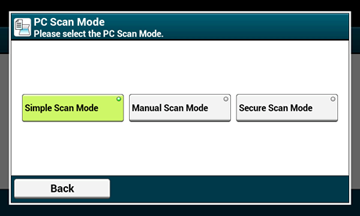
-
Sélectionnez un mode de vitesse, puis appuyez sur [OK].
-
Appuyez sur [Précédent] jusqu'à ce que l'écran d'accueil apparaisse.

